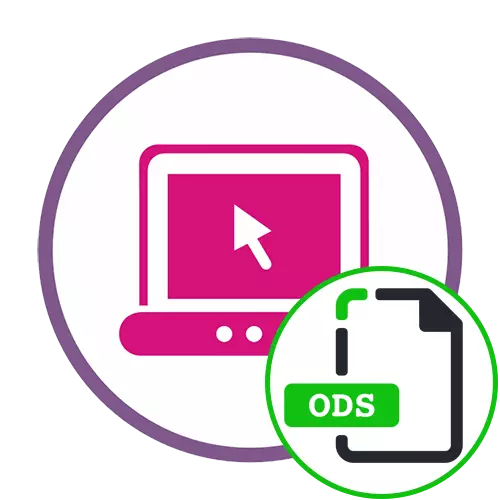
طریقہ 1: Google میزیں
Google میزیں اسپریڈ شیٹس کے ساتھ کام کرنے کے لئے ڈیزائن کردہ دنیا میں سب سے زیادہ مقبول فنڈز میں سے ایک ہیں. یہ آن لائن سروس نہ صرف آپ کے اپنے دستاویزات کو تخلیق کرنے کی اجازت دیتا ہے، بلکہ کمپیوٹر پر بھی فائلیں بھی شامل ہیں، بشمول ODS کی شکل میں، اور یہ ایسا ہوتا ہے:
Google ٹیبل آن لائن سروس پر جائیں
- Google میزیں جانے کیلئے مندرجہ ذیل لنک کا استعمال کریں. اگر آپ اب بھی Google میں اکاؤنٹ نہیں رکھتے ہیں یا ان پٹ نہیں ہے، اس آرٹیکل میں آپ سیکھ سکتے ہیں کہ سائٹ پر رجسٹر یا اجازت کیسے ہے.
- دستاویزات کی فہرست میں کامیابی سے منتقلی کے بعد، آپ کو ایک فولڈر کے طور پر بٹن پر کلک کرنے کی ضرورت ہوگی، جو دائیں طرف واقع ہے.
- ظاہر ہوتا ہے کہ علیحدہ ونڈو میں، "لوڈ" سیکشن میں منتقل.
- "آلہ پر فائل منتخب کریں" کے بٹن پر کلک کریں یا منتخب کردہ علاقے میں اسے ڈریگ کریں.
- جب "ایکسپلورر" ظاہر ہوتا ہے، تو اسے تلاش کریں، جو ODS کی شکل میں ذخیرہ کیا جاتا ہے.
- یہ بوٹ کی توقع کریں اور اس درخواست کے ذریعہ اسے کھولیں.
- نہ صرف مواد کو دیکھنے کے لئے بلکہ اس کی ترمیم بھی، اور نتیجہ اسی فائل کی شکل میں کمپیوٹر پر محفوظ کیا جاسکتا ہے.


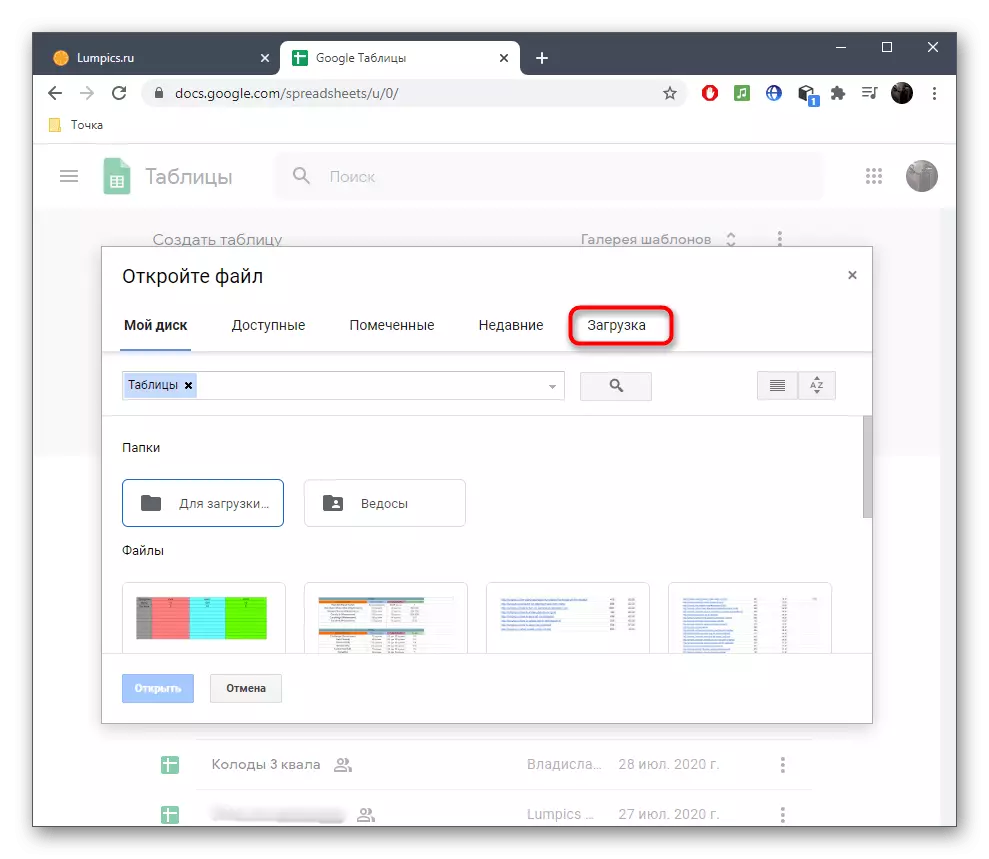




Google Disc کے فریم ورک کے اندر دستیاب خدمات کی فہرست میں میزیں شامل ہیں. ہمارے پاس ایک ہدایت ہے جو اس منصوبے میں موجود تمام اوزار استعمال کرنے کے بارے میں جاننے میں مدد ملتی ہے. اس کے بعد، یہ ممکن ہوسکتا ہے کہ یہ مختلف پروگراموں سے چھٹکارا حاصل کریں اور کھولیں، دستاویزات کو خاص طور پر آن لائن میں ترمیم کریں.
مزید پڑھیں: گوگل ڈسک کیسے استعمال کریں
طریقہ 2: ایکسل OneDrive.
مائیکروسافٹ اکاؤنٹ ہولڈرز کو مناسب سافٹ ویئر ڈاؤن لوڈ کے بغیر آن لائن آن لائن تخلیق، دیکھیں اور ان میں ترمیم کرنے کی اجازت دیتا ہے. اگر آپ نے اپنا اکاؤنٹ درج نہیں کیا ہے تو، سب سے پہلے یہ ایسا کرنے کے لئے ضروری ہو گا. ذیل میں حوالہ کی طرف سے آپ کی ویب سائٹ پر ایک اور مواد بنانے کے لئے آپ کو مزید تفصیلی دستی مل جائے گا.
مزید پڑھیں: ہم ونڈوز لائیو اکاؤنٹ رجسٹر کریں
اس کے بعد، آپ اسپریڈ شیٹس کے ساتھ براہ راست تعامل کو آگے بڑھ سکتے ہیں. تاہم، کچھ صارفین کے لئے ان کی افتتاحی ایک مشکل کام لگ سکتی ہے، لہذا ہم باری میں ہر چیز سے نمٹنے کے لئے مشورہ دیتے ہیں.
آن لائن سروس ایکسل آن لائن آن لائن
- ایکسل مرکزی صفحہ حاصل کرنے کے لئے لنک کا استعمال کریں اور پہلے تخلیق کردہ اکاؤنٹ کا استعمال کرتے ہوئے اختیار اختیار کریں. "شامل کریں اور کھولیں" پر کلک کریں.
- "ایکسپلورر" ونڈو میں، مطلوب ODS فارمیٹ فائل کو تلاش کریں اور بائیں ماؤس کے بٹن کے ساتھ اس پر ڈبل کلک کریں.
- اگر معلومات اسکرین پر ظاہر ہوتی ہے تو اعتراض کو شامل نہیں کیا جاسکتا ہے، کھولیں OnEdrive پر کلک کریں.
- نئے ٹیب میں، "شامل کریں" کے بٹن کا استعمال کریں اور اسی فائل کو دوبارہ منتخب کریں.
- اب یہ ذاتی فائلوں کی فہرست میں شامل کیا جائے گا اور کھولنے کے لئے دستیاب ہے.
- سروے اور ایکسل میزیں استعمال کرتے ہوئے اس میں ترمیم کریں، اور اگر ضروری ہو تو، مطلوبہ شکل میں کمپیوٹر پر محفوظ کریں. تاہم، غور کریں کہ ابتدائی طور پر یہ سافٹ ویئر ODS کے ساتھ کمزور مطابقت رکھتا ہے، لہذا کبھی کبھی مطابقت کے مسائل پیدا ہوسکتے ہیں.




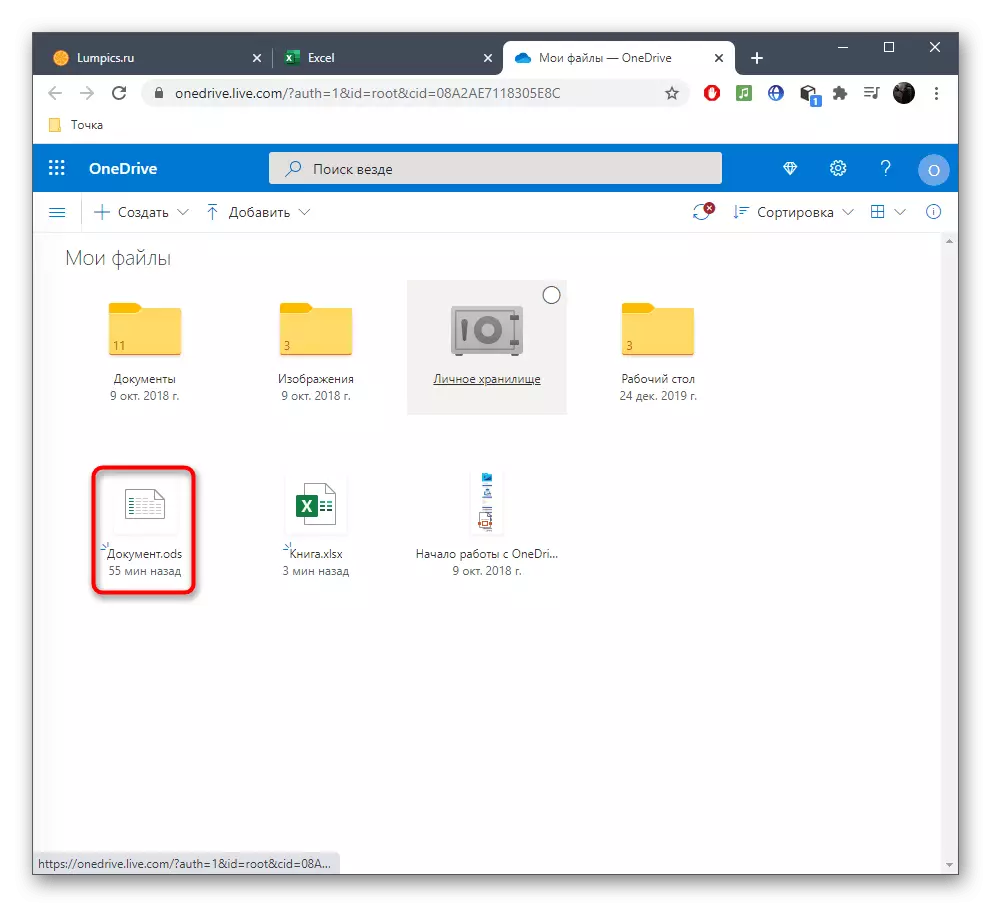

طریقہ 3: OdFviewer.
دونوں نے مبتلا طریقوں پر تبادلہ خیال کیا طریقوں کو مکمل طور پر ترمیم کے ساتھ مکمل ٹیبل ایڈیٹرز کے ذریعہ ODS کی افتتاحی کا مطلب یہ ہے کہ اس کے ساتھ ساتھ اکاؤنٹ کی تخلیق کا مطالبہ کیا. یہ ہمیشہ عام طور پر صارف کے لئے ضروری نہیں ہے، لہذا ہم OdFviewer کے ساتھ شروع کرنے کے دوسرے وسائل کے بارے میں بات کرتے ہیں.
Odfviewer آن لائن سروس پر جائیں
- ایک بار Odfviewer مرکزی صفحہ پر، فائل کو منتخب علاقے میں ڈراو یا اسے "ایکسپلورر" کے ذریعے اسے کھولنے کے لئے جانا.
- پہلے سے ہی واقف اعتراض کا انتخاب کریں.
- اب اس کے مواد کو براؤز کریں، اور اگر یہ کئی چادروں پر مشتمل ہوتا ہے، تو وہ تقسیم کیا جائے گا اور ترتیب سے ظاہر ہوتا ہے.
- سب سے اوپر پینل کا استعمال کریں اگر آپ پیمانے کو تبدیل کرنا چاہتے ہیں یا میز کو پوری سکرین پر کھولیں.


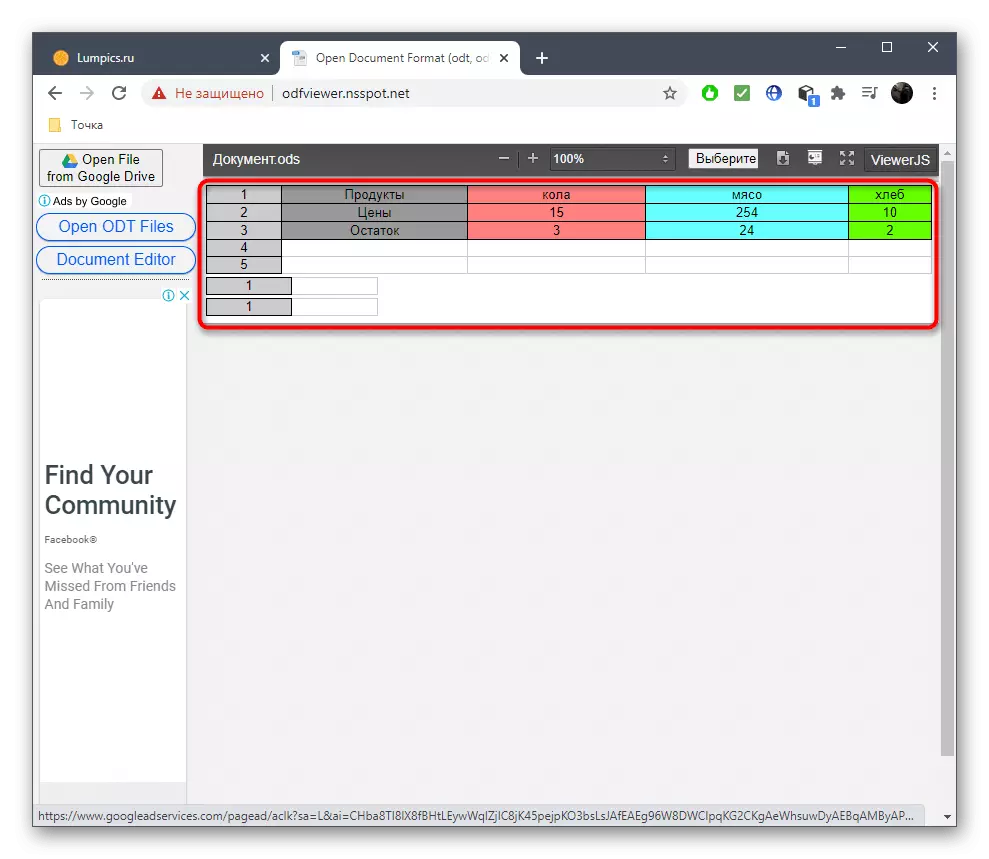

طریقہ 4: Groupdocs.
Groupdocs - آن لائن سروس صارفین کو تقریبا کسی بھی دستاویزات اور تصاویر کے مواد کو دیکھنے کے لئے فراہم کرنے کی صلاحیت فراہم کرتا ہے، بشمول ODS فارمیٹ. اس سائٹ کے ذریعے اس کی افتتاحی مندرجہ ذیل ہے:
Groupdocs آن لائن سروس پر جائیں
- Groupdocs کی ویب سائٹ کا مرکزی صفحہ کھولیں، فائل کو آسان طریقے سے ڈاؤن لوڈ کریں.
- "موصل" کے ساتھ ایک اختیار منتخب کرکے، ضروری اعتراض پر ڈبل کلک کریں.
- اس فائل کے پورے مواد کو ظاہر ہوگا. خالی کالم خود کار طریقے سے کاٹ دیں گے.
- سب سے اوپر پینل کا استعمال کرتے ہوئے صفحات کے درمیان سکیننگ یا سوئچ کا استعمال کریں.
- بائیں جانب آپ کو تمام صفحات کا نقشہ دیکھ سکتے ہیں، اس کے ساتھ ساتھ اسے فوری طور پر ضروری طور پر منتقل کرنے کے لۓ استعمال کر سکتے ہیں.
- پرنٹ یا ڈاؤن لوڈ کرنے کے لئے ایک دستاویز بھیجنے کے لئے بٹن کے اوپر دائیں طرف.
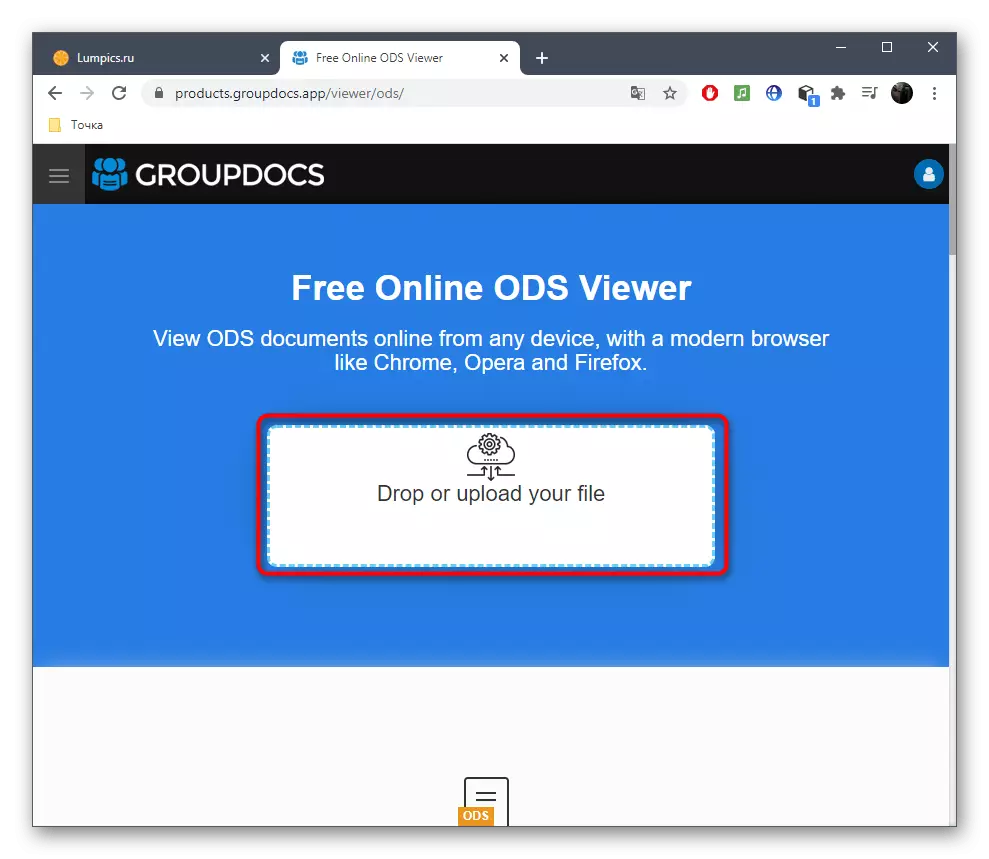





اگر اوپر کے اختیارات کسی وجہ سے مناسب نہیں ہیں تو، یہ صرف ایک خاص سافٹ ویئر استعمال کرنے کے لئے رہتا ہے جو اسپریڈ شیٹ تخلیق اور ترمیم کرنے کے لئے ڈیزائن کیا گیا ہے. اس طرح کے پروگراموں کے سب سے زیادہ مقبول نمائندوں پر مزید تفصیلات کے لئے، ایک علیحدہ ہدایات میں مزید پڑھیں.
مزید پڑھیں: ODS فارمیٹ میزیں کھولیں
